win7把音响禁用了怎么恢复 win7音响禁用了如何启用
时间:2021-02-07作者:xinxin
我们正常使用的win7台式电脑,通常都是没有自带扬声器功能的,因此用户想要外放声音时就需要自行外接音响设备,然而有用户在给win7电脑外接音响设备之后,想要使用时却遇到了被禁用的现象,那么win7把音响禁用了怎么恢复呢?这里小编就来告诉大家win7音响禁用了启用设置方法。
推荐下载:win7 64位原版
具体方法:
1、在电脑任务栏中用鼠标右击“喇叭”图标。演示电脑为windows7系统。
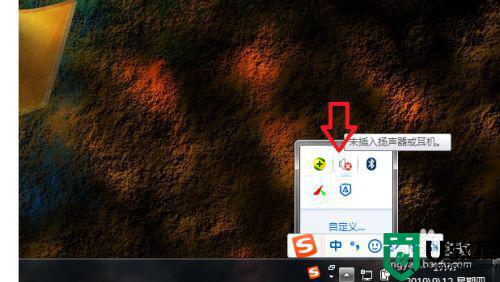
2、然后在出现的菜单中,点击“播放设备”选项。
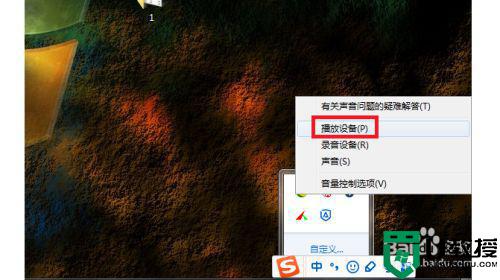
3、然后在出来的界面选中之前被禁用的声音设备,点击属性按钮。
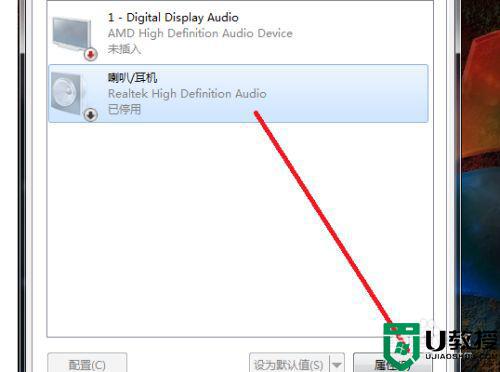
4、然后在出来的界面中,将设备用法设置为“使用此设备(启用)”。
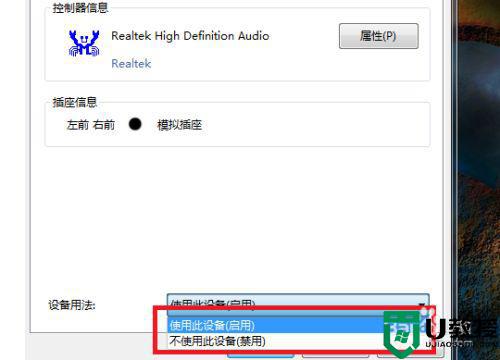
5、设置完后,点击确定按钮。
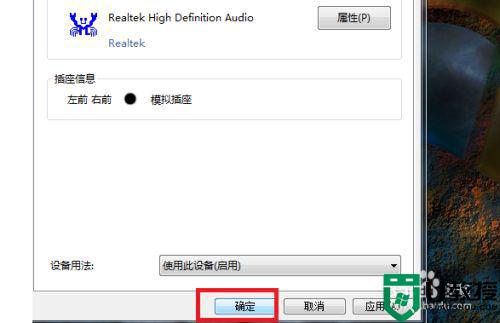
6、然后返回至主设置界面,点击确定按钮即可。
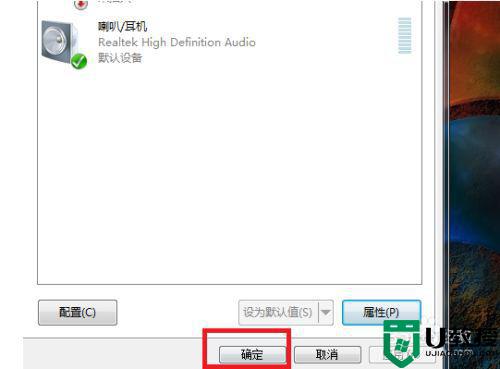
以上就是小编教大家的win7音响禁用了启用设置方法了,还有不清楚的用户就可以参考一下小编的步骤进行操作,希望能够对大家有所帮助。





